So starten Sie den Explorer in Windows 8 neu
Genau wie bei früheren Windows-Versionen kann es vorkommen, dass die Desktop-Oberfläche nicht mehr reagiert. In diesem Fall starte ich zuerst den Windows Explorer neu. So geht's in Windows 8
Starten Sie den Windows 8 Explorer neu
Klicken Sie auf dem Desktop mit der rechten Maustaste auf die Taskleiste und wählen Sie Task-Manager aus, um sie zu öffnen. Wählen Sie dann die Registerkarte Details, klicken Sie mit der rechten Maustaste auf explorer.exe und wählen Sie Task beenden.

Wenn die Bestätigungsmeldung angezeigt wird, klicken Sie auf Prozess beenden.
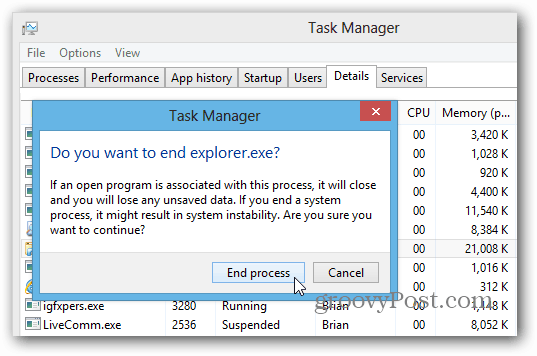
Alles wird vom Bildschirm verschwinden - aber keine Panik. Task-Manager bleibt geöffnet, klicken Sie auf Datei >> Neue Aufgabe ausführen.
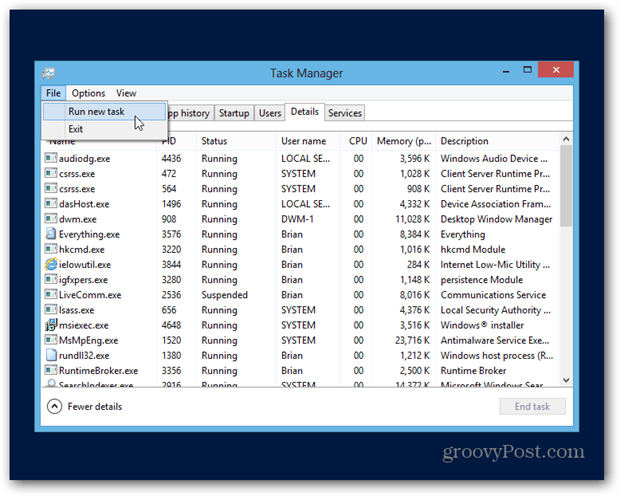
Im Feld Neue Aufgabe erstellen Art: explorer.exe Klicken Sie dann auf OK.
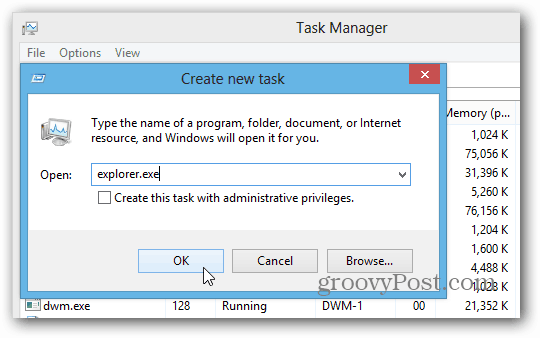
Jetzt wird alles wieder auf Ihrem Desktop angezeigt und sollte korrekt funktionieren.
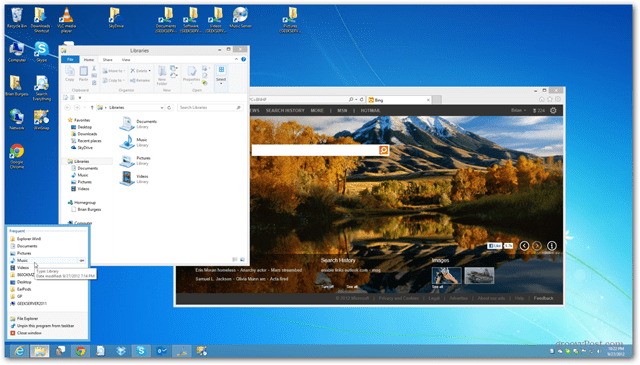
Wenn Sie Windows 7 verwenden, erfahren Sie, wie Sie Windows Explorer auf einfache Weise stoppen und neu starten können.










Hinterlasse einen Kommentar